XanMod ist eine kostenlose Open-Source-Allzweck-Linux-Kernel-Alternative zum Stock-Kernel mit Fedora 36. Sie bietet benutzerdefinierte Einstellungen und neue Funktionen und wurde entwickelt, um ein reaktionsschnelles und reibungsloses Desktop-Erlebnis zu bieten, insbesondere für neue Hardware.
XanMod ist beliebt bei Linux-Spielen, Streaming und Anforderungen an extrem niedrige Latenzzeiten und bietet oft die neuesten Linux-Kernel, bevor es auf Fedora landet.
Die Installation eines Drittanbieter-Kernels kann für Benutzer geeignet sein, die ihren Systemkernel auf dem neuesten Stand halten möchten und keine Kernel installieren oder die Testing/Unstable-Repositories manuell verwenden möchten.
Weitere Informationen zum XanMod-Kernel vor der Installation finden Sie auf der Informationsseite zu XanMod-Kernel-Funktionen
Im folgenden Tutorial erfahren Sie, wie Sie den XanMod-Kernel auf Ihrer Fedora 36-Workstation oder Ihrem Server installieren, indem Sie das Repository copr rmnscnce/kernel-lqx verwenden, optional, wie Sie den Standardkernel für Benutzer neu installieren, die dies tun würden gerne zurückschalten.
Fedora aktualisieren
Bevor Sie mit der Installation beginnen, sollten Sie zunächst Ihr System aktualisieren, um sicherzustellen, dass alle vorhandenen Pakete auf dem neuesten Stand sind, um Konflikte zu vermeiden.
sudo dnf upgrade --refresh -yXanMod-Kernel installieren
Die erste Aufgabe besteht darin, das Copr-Repository rmnscnce/kernel-xanmod. zu aktivieren Verwenden Sie in Ihrem Terminal den folgenden Befehl.
sudo dnf copr enable rmnscnce/kernel-xanmod -yWenn das Copr-Repository jetzt aktiviert ist, können Sie den XanMod-Kernel und meine Empfehlung ist, den neusten Kernel mit dem Edge-Zweig zu installieren .
sudo dnf install kernel-xanmod-edge -yBeachten Sie, dass Sie auch optionale Pakete installieren können.
Installieren Sie XanMod Kernel LLVM+Clan mit volles LTO
sudo dnf install kernel-xanmod-exptl -yXanMod Kernel RT installieren
sudo dnf install kernel-xanmod-rt -yXanMod LTS Kernel installieren
sudo dnf install kernel-xanmod-lts -yBeachten Sie, dass die meisten Fedora-Benutzer diesen nicht verwenden möchten; davon würden LTS-Distributionen wie AlmaLinux, CentOS, Rocky Linux usw. profitieren.
Installieren Sie XanMod Kernel TT (CacULE)
sudo dnf install kernel-xanmod-tt -yNach der Installation müssen Sie Ihren PC neu starten, was Sie schnell im Terminalfenster tun können.
rebootSobald Sie zu Ihrem System zurückgekehrt sind, überprüfen Sie die Installation.
hostnamectlOder Sie können den Befehl cat version verwenden.
cat /proc/versionBeispielausgabe:
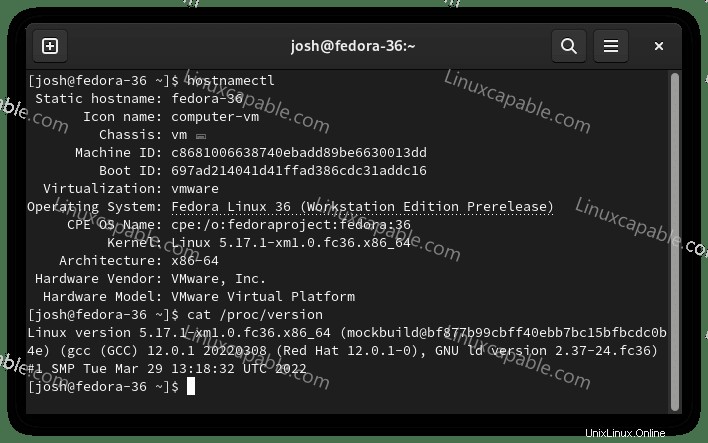
Für Benutzer, die schöne Ausdrucke bevorzugen, installieren Sie neofetch.
sudo dnf install neofetch -yDrucken Sie Ihre Systemspezifikationen mit dem folgenden Befehl aus.
neofetchBeispielausgabe:
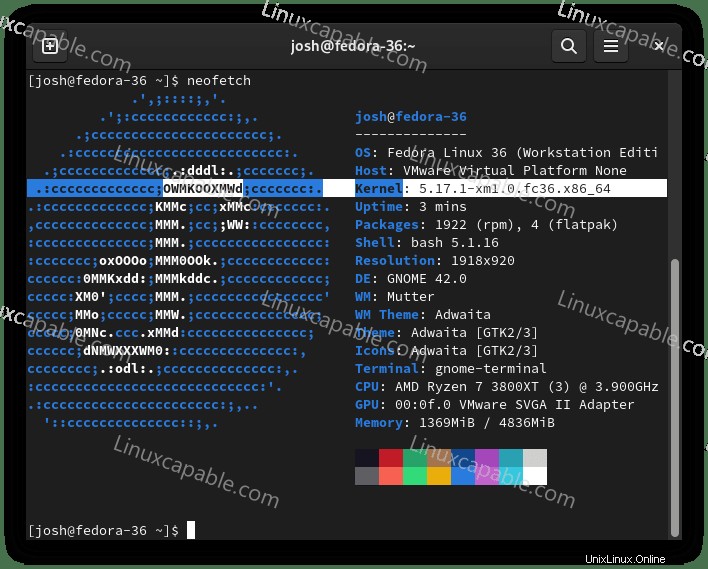
Denken Sie daran, dass diese Versionsnummer mit der Zeit anders sein wird und der XanMod-Kernel ständig Updates erhält.
So aktualisieren/aktualisieren Sie den XanMod-Kernel
Um den Linux-Kernel, den Sie mit XanMod installiert haben, auf dem neuesten Stand zu halten, führen Sie die standardmäßigen dnf-Update- und Upgrade-Befehle aus.
Um nach Updates zu suchen.
sudo dnf updateWenn ein Upgrade verfügbar ist.
sudo dnf upgradeAlternativ sollten Benutzer das upgrade –refresh verwenden Befehl, der schneller und genauer ist.
sudo dnf upgrade --refreshSo entfernen (deinstallieren) Sie den XanMod-Kernel
Deaktivieren Sie zuerst das Copr-Repository, aus dem XanMod installiert wurde.
sudo dnf copr disable rmnscnce/kernel-xanmod -yEntfernen Sie als Nächstes den XanMod-Kernel mit dem folgenden Befehl.
sudo dnf autoremove kernel-xanmod-{version}Fügen Sie die in {version} hinzu Klammern Sie den Zweig von XanMod ein, den Sie installiert haben.
Beispiel für Edge-Kernel:
sudo dnf autoremove kernel-xanmod-edge -yAls nächstes installieren Sie die Fedora-Kernel-Pakete neu.
sudo dnf reinstall kernel kernel-coreUm alternativ alles neu zu installieren, verwenden Sie den folgenden Befehl.
sudo dnf reinstall kernel*Beispielausgabe:
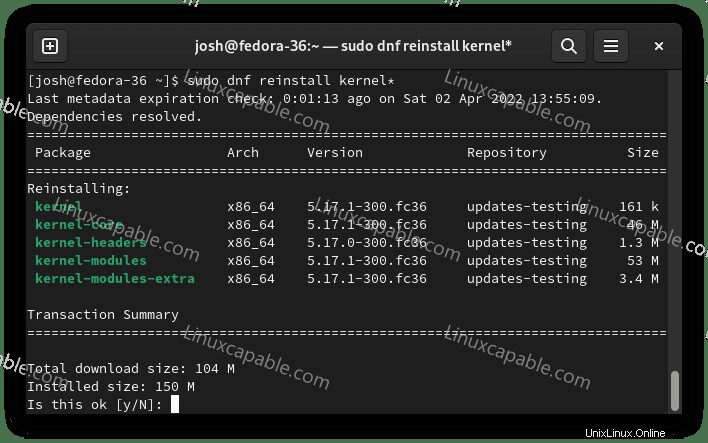
Typ Y, dann die ENTER-TASTE um fortzufahren und den Fedora-Standardkernel neu zu installieren.
Starten Sie als Nächstes Ihren PC neu.
rebootJetzt zurück in Ihrem System, überprüfen Sie erneut die installierte Kernel-Version.
cat /proc/versionBeispielausgabe:
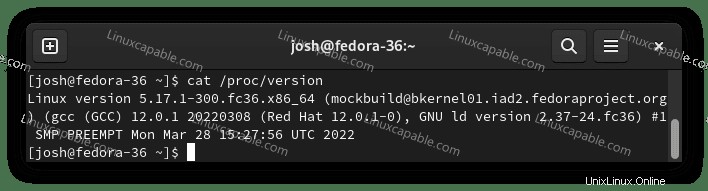
Bestätigen Sie als Nächstes, dass die ursprünglichen Kernel nur mit rpm -qa installiert werden Befehl .
rpm -qa | grep `uname -r`Beispielausgabe:
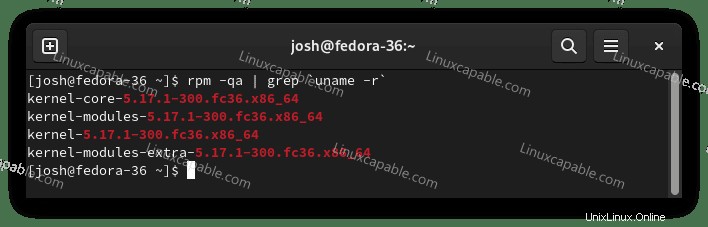
Herzlichen Glückwunsch, Sie haben den ursprünglichen Systemkern wiederhergestellt und den XanMod-Kernel vollständig entfernt.
Fehlerbehebung
Die beste Lösung für Benutzer, die nach der Neuinstallation des Standardkernels Probleme haben, ist die Verwendung von Distro-Sync Befehl, auch wenn alles in Ordnung aussieht.
Der Befehl ist gut geeignet, um Fedora-Standardpakete wiederherzustellen und Ihr Fedora-System wieder auf Kurs zu bringen, aber dies sollte sparsam verwendet werden.
sudo dnf distro-sync -y